目次
ソフトウエア、ハードウエアに依存せず、どのような環境で開いても基本的に同じように表示できるファイル形式。
小難しいことをいいましたが、これは「PDF(ポータブル・ドキュメント・フォーマット)」の特徴です。
特にビジネスシーンでは、PDFファイルを作成する、閲覧するシーンが多い人もいるはず。ここ最近は、メールに添付されたPDFを、会社支給のスマホでチェックするという機会が多い人もいるでしょう。
そんな時、ふとした疑問がわきました。
「iPhone単体で、PDFって作成できるんだっけ……?」
iPhone内の写真やメモってPDF化できるの?
そもそも、iPhoneに保存している写真やメモは、PDFファイルとして保存できるのか。
結論からいえば、いずれも単純な作業でPDF化ができます。ただし、操作方法が分からないと、露頭に迷ってしまう可能性もあるので、まずはiPhoneでPDFファイルを作成する方法を見ていきましょう。
iPhone内の写真をPDF化する方法
まずはiPhone内の写真をPDFファイルとして保存する方法を見ていきます。
PDFファイル化する方法はいくつかありますが、今回は特定のアプリをインストールする必要がなく、デフォルトの「写真」アプリのみで完結する方法を紹介していきます。
写真アプリを使ってiPhone内の画像をPDF化する方法
1、写真アプリを開き、PDF化したい写真をタップします。
2.左下のアイコンをタップ。続いて、画面を下にスクロールして「プリント」に進みます。
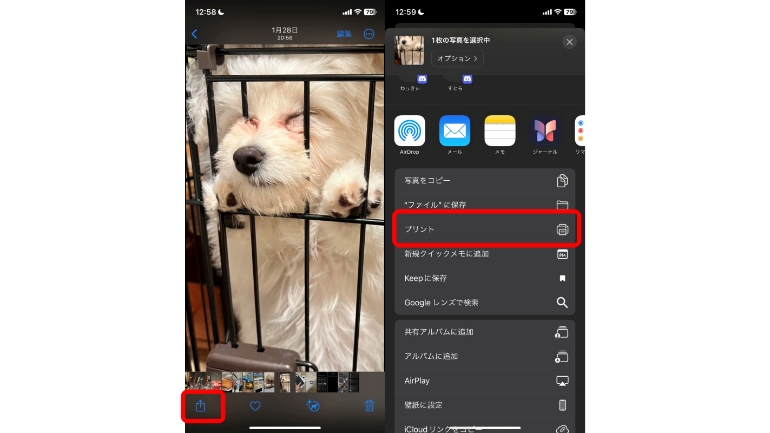
3.上部のアイコンをタップし、画面を下にスクロールして「”ファイル”に保存」をタップ。 保存したいフォルダを選んで、画面右上の「保存」をタップすればOKです。
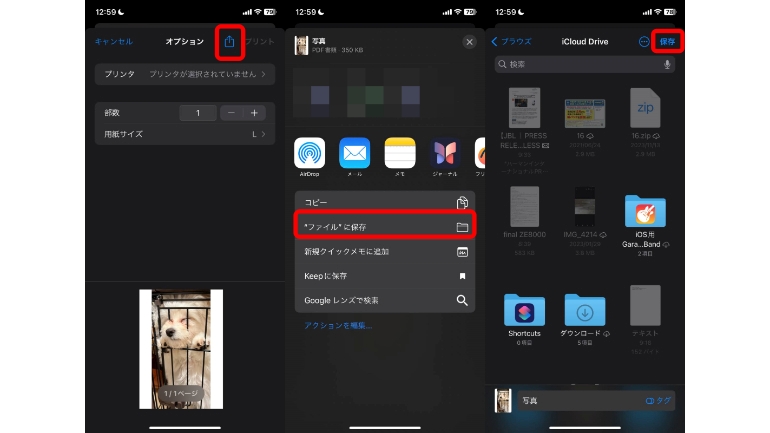
iPhoneで作成したメモも簡単にPDFファイル化!
iPhoneのメモアプリを使って作成したテキストデータも、メモアプリから直接PDF化できます
iPhoneのメモアプリでテキストをPDF化する方法
1.メモアプリを開き、PDF化したいメモをタップします。
2.画面上部のアイコンをタップし、画面を下にスクロールして「プリント」に進みます。
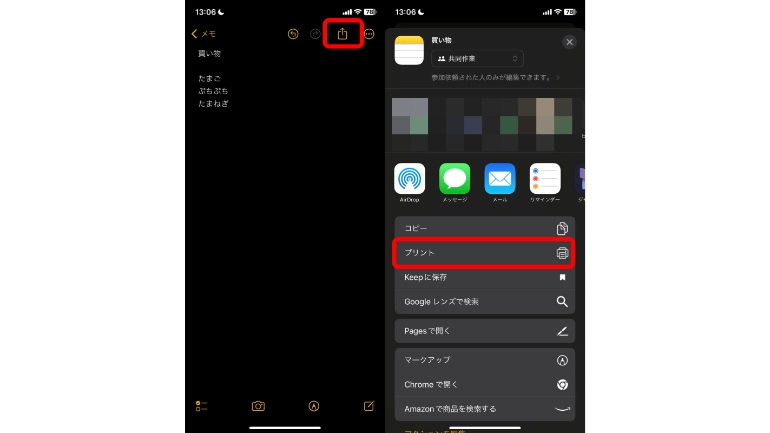
3.再度画面上部のアイコンをタップし、
「”ファイル”に保存」をタップ。 保存したいフォルダを選んで、画面右上の「保存」をタップすればOKです。
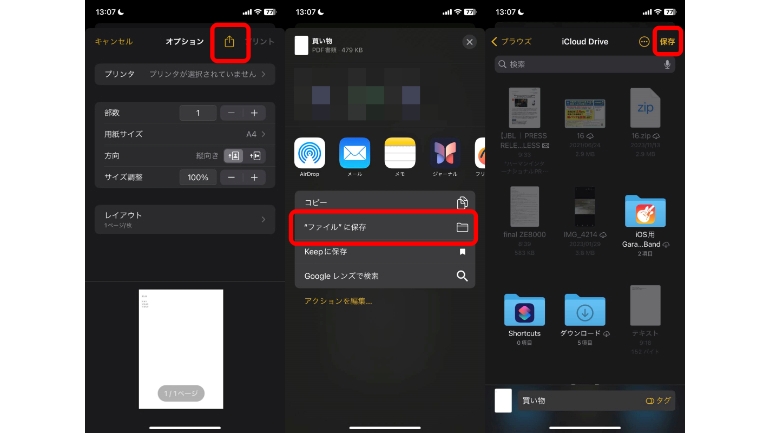
iPhoneのメモアプリでは資料をスキャンしてPDF化できる!
iPhoneのメモアプリでは、紙で印刷された資料をPDFファイルとして保存できます。
1.メモアプリを開き、右下のアイコンをタップして新規メモを開きます。
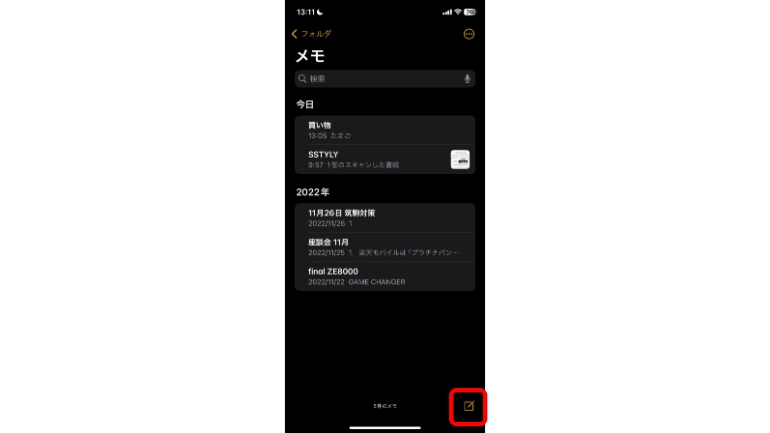
2.カメラアイコンをタップし、「書類をスキャン」に進みます。
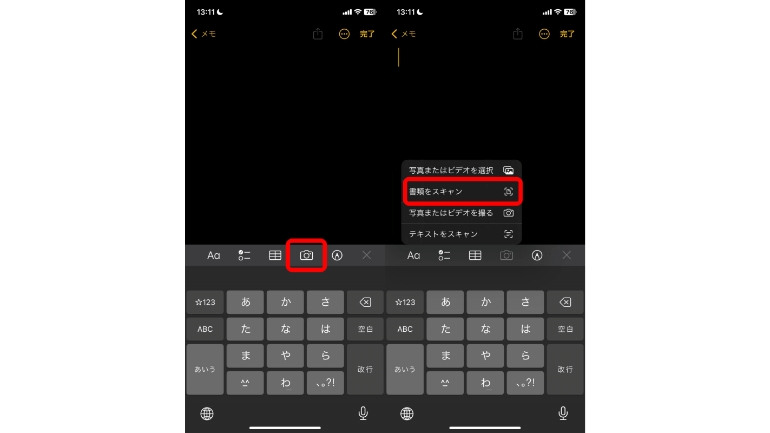
3.書類にカメラを向け、シャッターボタンをタップ。撮影ができたら、右下の「保存」に進みます。
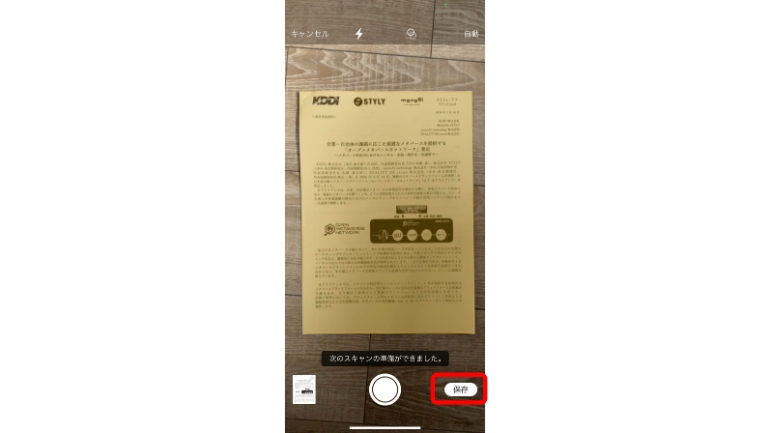
4.画面右上のアイコンをタップ。「プリント」を開きます。
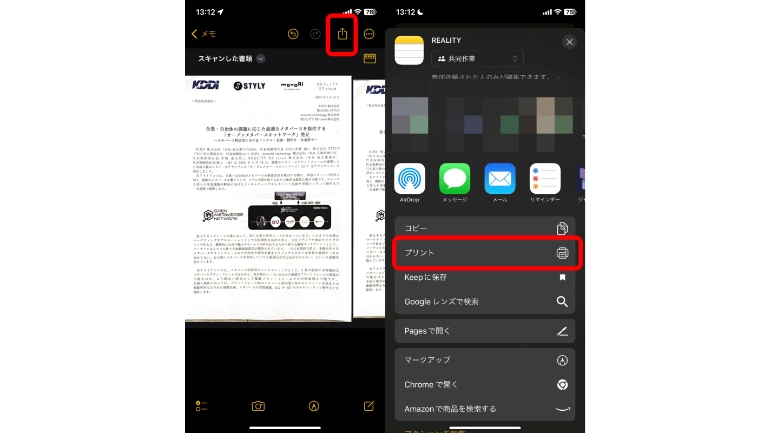
5.再度右上のアイコンをタップし、「〝ファイル〟に保存」>「保存」と進みます。
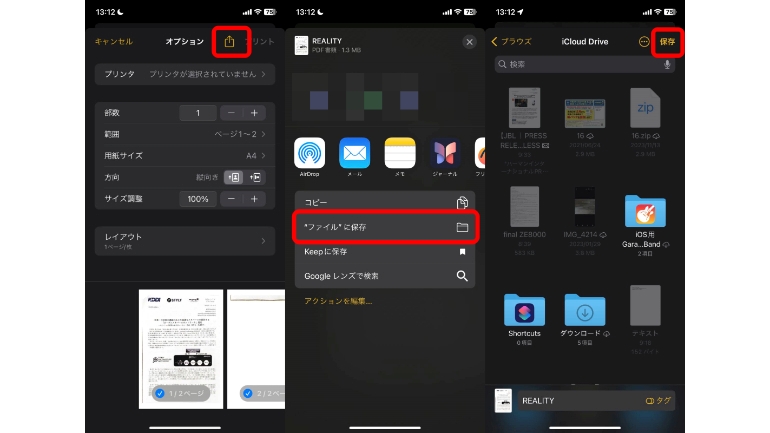
iPhoneではSafariアプリからWebページをPDF化して保存することも可能!
上記した写真やメモ以外にも、ブラウザアプリ「Safari」から、特定のWebサイトをPDF化しての保存もできます。手順は以下の通りです。
1.Safariアプリで、PDF化したいWebページを開き、下部のアイコンをタップします。
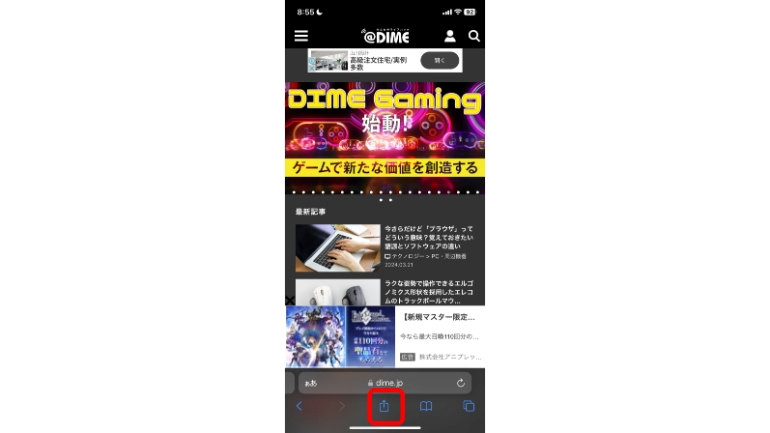
2.「オプション」をタップし、「PDF」を選択。画面右上の「完了」をクリックします。
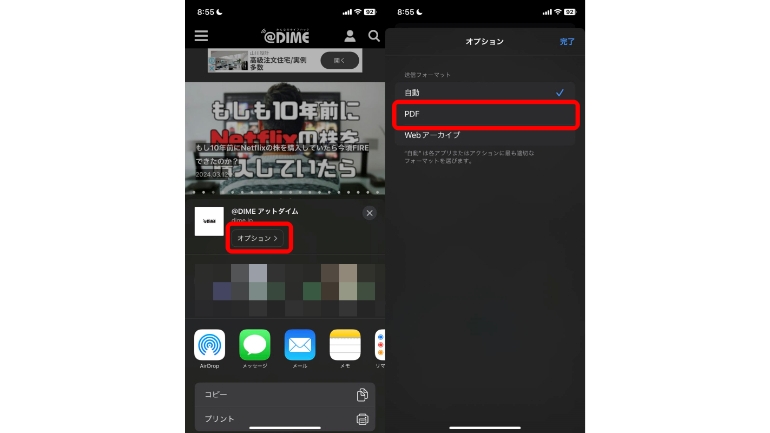
3.画面を下にスクロールして「〝ファイル〟に保存」>「保存」と進みます。
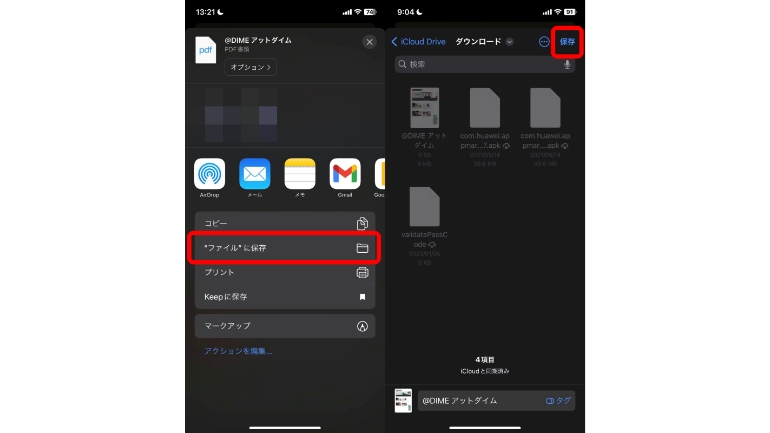
iPhoneに保存したPDFの保存先はどこ?
iPhoneの写真アプリやメモアプリからデータをPDF化した場合、基本的には、デフォルトの「ファイル」アプリに保存されています。
もちろん、データをGoogle ドライブといったクラウドサービスにアップすることもできますが、PDFファイルが見当たらない場合は、まずファイルアプリをチェックしてみましょう。
iPhoneではPDFファイルの編集も簡単にできる?
iPhoneでは、保存したPDFファイルを編集することもできます。
デフォルトのアプリを使う場合は、「ブック」アプリ、もしくは「メモ」アプリを使うのがおすすめです。
【参照】iPhone や iPad のブック App で PDF を保存および編集する
iPhoneのブックアプリを使ってPDFファイルを編集する方法
1.ファイルアプリなどから、任意のPDFファイルを開き、画面左下のアイコンをタップします。
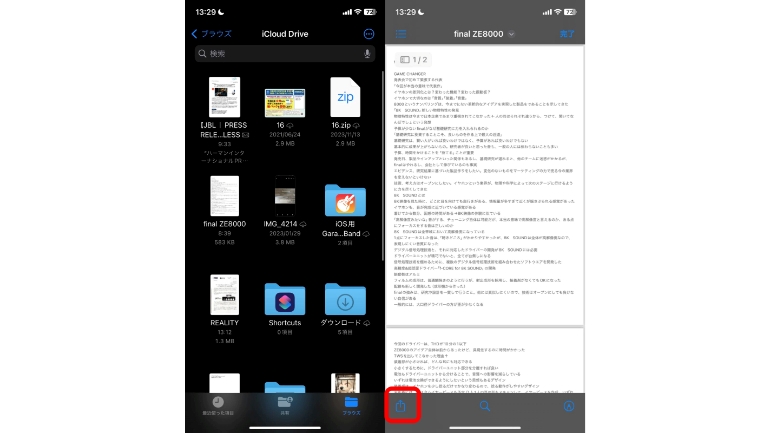
2.ブックアプリを開きます。ブックアプリが表示されていない場合は、「その他」の項目より探しましょう。
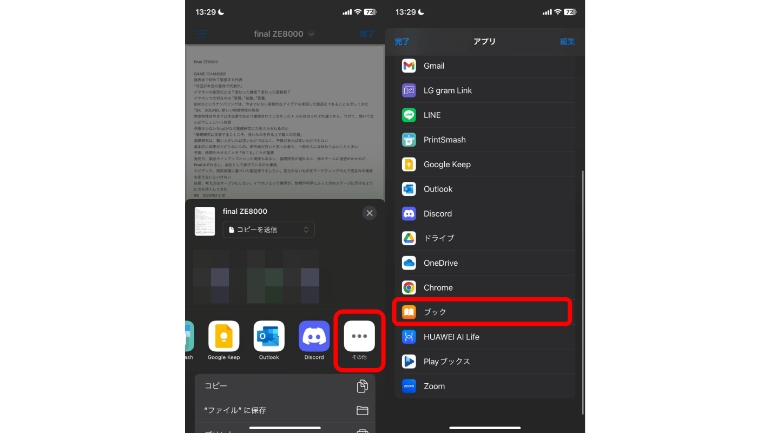
3.上部の鉛筆アイコンをタップすると、PDFファイルに手書き入力できるようになります。テキストなどを打ち込みたい場合は、下部の「+」アイコンをタップします。
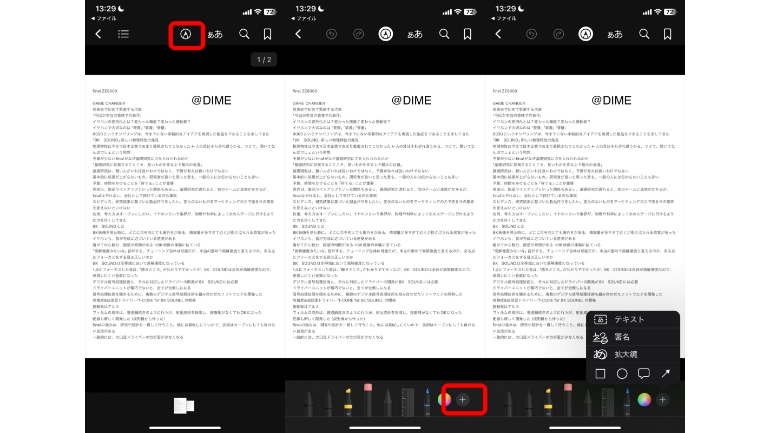
iPhoneのメモアプリを使ってPDFファイルを編集する方法
1.メモアプリを開き、PDFファイルが添付されたメモを開きます。
2.画面下部の鉛筆アイコンをタップすると、PDFファイルに手書き入力ができるようになります。テキストなどを打ち込みたい場合は、下部の「+」アイコンをタップします。

iPhoneで保存、編集したPDFの書類を写真に変換するにはApp Storeからアプリのインストールが必要?
iPhoneに保存したPDFファイルを写真として保存したい場合は、デフォルトの機能ではなく、別途専用の変換アプリを用いるのが簡単です。
App Storeで、「PDF 変換」のように検索することで、ファイル形式を変換するアプリが見つかるはずなので、ぜひ探してみてください。
iPhoneに保存したPDFファイルはコンビニでも簡単に印刷できる
iPhoneに保存しているPDFファイルは、コンビニでも印刷をすることができます。
セブンイレブンの場合は「かんたんnetprint」、ローソン、ファミリーマートの場合は「PrintSmash」というアプリを使うので、対応しているアプリをインストールしてから、コンビニへ向かいましょう。なお、印刷には別途料金が発生します。
メールに添付されているPDFファイルをiPhoneでダウンロードする方法
ビジネスシーンでiPhoneを使用していると、メールにPDFファイルが添付されていることが多くあるのではないでしょうか。
では、メールに添付されているPDFファイルは、どのように保存すればよいのでしょうか。
iPhoneのメールアプリでPDFファイルを保存する方法
1.PDFが添付されているメールを開き、下までスクロールします。
2.PDFファイルの右側にあるダウンロードアイコンをタップ。任意の保存先をタップします。
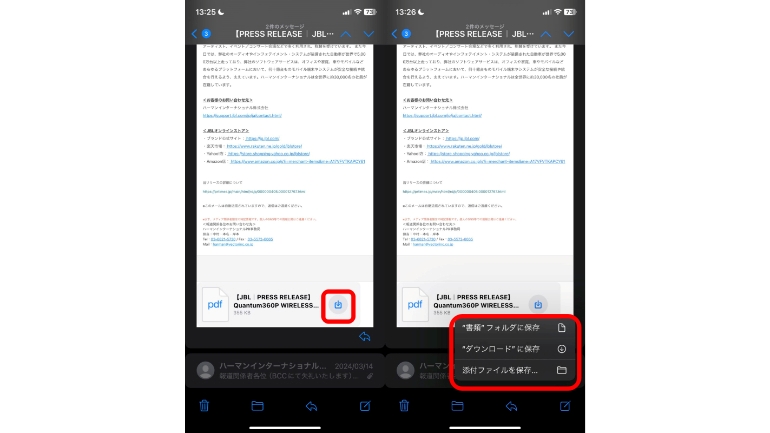
iPhoneでメールに添付されているPDFファイルをダウンロードした際の保存先はどこ? おすすめはある?
上記のように、iPhoneのメールアプリからPDFファイルをダウンロードする場合は、保存先を自分で選ぶことができます。
どこに保存先を設定しても、PDFファイルはiPhoneにダウンロードされるので、よく使うアプリにするなど、使いやすい保存先を選択しましょう。
iPhoneのメールアプリではダウンロードせずにPDFファイルが閲覧できる
iPhoneのメールアプリから、PDFファイルが添付されているメールを開く場合、ダウンロードアイコンをタップするのではなく、添付ファイルを直接タップすることで、プレビューが表示されます。
この場合、PDFファイルはダウンロードされていない状態となります。
iPhoneでダウンロードしたPDFファイルが見れない、リンクが開かない、ダウンロードできない場合は?
iPhoneの通信環境が悪いと、メールに添付されているPDFファイルがiPhone内に保存できないことがあります。ダウンロード作業を行う場合は、電波環境をチェックしておきましょう。
同様に、メールアプリにてPDFファイルのプレビューが表示されない場合や、PDFとしてSafariアプリから保存したWebページが開かない場合も、通信環境の悪さが主な原因と考えられます。
また、アプリやiPhone本体が不具合を起こしていることもあるので、アプリを再起動したり、iPhone自体を再起動してから、作業をするのもおすすめ。iOSの最新バージョンが配信されている場合は、アップデートしてから、再度作業をしてみましょう。
こちらもチェック!
「iPad」や「iPhone」でもできる!パワーポイントをPDF化する方法
画像編集も自筆サインも1台で完結!知られざるiPhoneの「マークアップ」機能とは?
パソコンがなくてもOK!スマホから写真やPDFファイルを直接プリントする方法
取材・文/FURU
デジタル系ガジェットに散財する、サラリーマン兼漫画描き兼ライター。電脳ネタがテーマの漫画を得意とする→http://www.furuyan.com















 DIME MAGAZINE
DIME MAGAZINE













